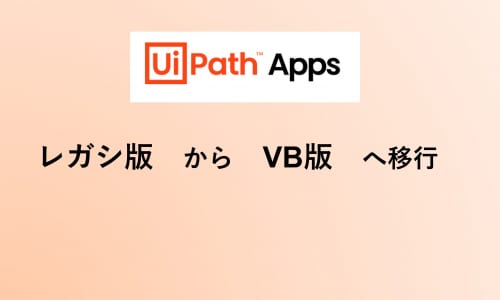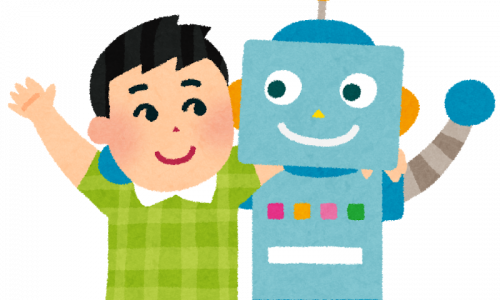「UiPath Apps」のご紹介 RPAをアプリから実行してみよう!
-
TAG
Orchestrator UiPath Apps -
UPDATE
2023/07/10
1.UiPath Appsとは?
UiPath Appsを一言で表すと、「ローコードアプリケーション開発プラットフォーム」です。UiPath Automation Cloud(以下、「Automation Cloud」という。)のサービスの一つであるため、Orchestrator上でのアプリの管理が可能で、クラウド版Orchestratorを利用している場合は無償で利用できます。UiPath Appsについての概要はこちらをご確認ください。
2.メリット
まずは前提として、UiPathの実行ライセンスは、自端末での手動実行ができる「Attended」と、予め設定した実行端末での自動実行ができる「Unattended」の2種類があります。後者のUnattended実行は、実行端末から手が離れる為、とても便利な実行方法ではありますが、Unattendedで手動実行をする場合には一般的にOrchestrator画面から実行をかける必要があります。
そこで、こんなお悩みはないでしょうか?
- Orchestratorの画面には他のプロセスも並んでいて、実行するプロセスを間違えてしまう懸念がある...
- エンドユーザーにUnattendedの実行権限を与えたいが、Orchestrator上からでは実行だけでなく、トリガーの編集やジョブ停止などの操作もできてしまう...
↓
そのお悩み、UiPath Appsで解決できます!
- RPAに馴染みのないエンドユーザーにも、視覚的に分かりやすいアプリ画面でのプロセス実行が可能になり実行ミスが減る。
- ユーザーは実行開始から終了通知まで、アプリの利用のみで完結できるため、Orchestrator上で不要な操作をしてしまう心配がなくなる。
- アプリの開発自体はローコードであり、ドラッグ&ドロップのみの短時間でUI作成ができる。
Unattendedでの手動実行を、Orchestrator上からではなく、エンドユーザー向けのアプリ画面から実行できるということ!
※用語定義
プロセス:UiPath Studioで作成した業務フロー
アプリ:UiPath App Studioで作成したアプリケーション
3.作成してみよう
前提-アプリで実行するプロセス
今回アプリを使って実行するプロセスは、交通費申請のシステムに日付を入力し交通費を申請するRPAです。
プロセスの作成については割愛しますが、引数は以下を用意してください。
- 入力引数:inputDay (申請画面の日付入力欄で利用)
- 出力引数:finishMessage(処理完了のメッセージ、エラー時はエラー内容を出力)
↓UiPath Studio画面
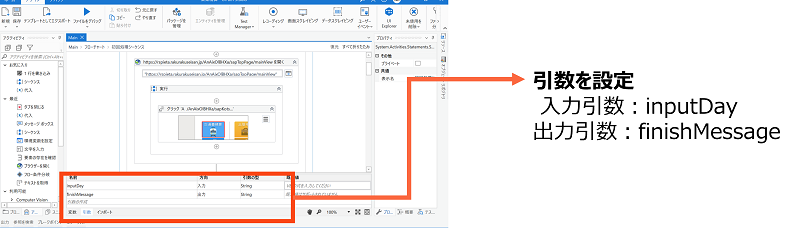
アプリの完成形はこちらです。
用意した引数を利用することで、日付を入力して実行ボタンを押すと交通費申請のプロセスが開始され、最後に処理結果が返されるようなアプリを作成していきます。
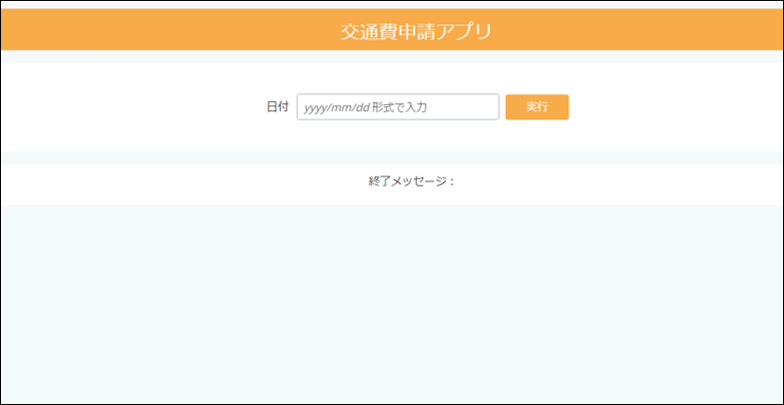
アプリ作成手順 (所要時間:15分)
①UiPath App Studio(アプリ開発画面)を開く
Automation Cloudに入り、ナビゲーションバーからUiPath Appsに移動します
※ナビゲーションバーにAppsが見つからない場合は、「管理>テナント>サービス>サービスを追加」よりAppsを選択、または「管理>設定>詳細設定」よりApps表示をONにすることで、ナビゲーションバーに表示させることが可能です
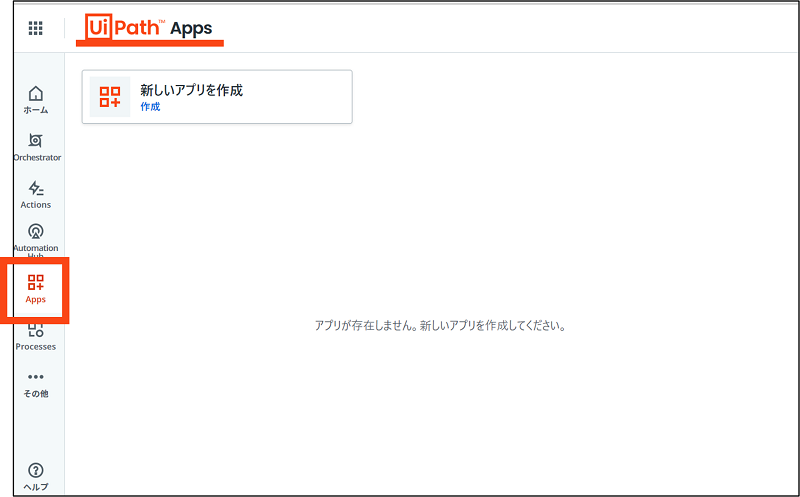
App Studioの画面は、左から、ページの階層構造・アプリ画面・プロパティの大きく3つのパネルが用意されています
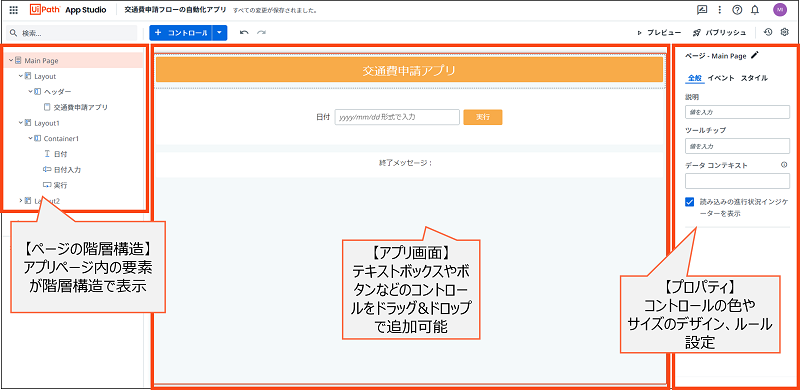
②UI作成
以下のコントロールをドラッグ&ドロップで配置します
コントロールの配置・色や文字等は、右のプロパティ画面から設定可能です
-
- ヘッダー
- 日付の入力ボックス
- 実行ボタン
- 処理完了のテキスト
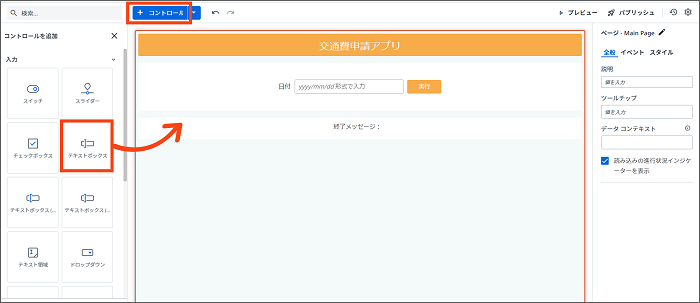
③プロセスを追加
用意した交通費申請のプロセスをアプリに追加します
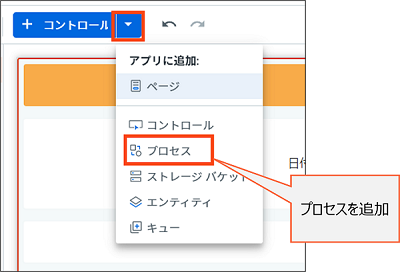
④ルールを編集
実行ボタンのルールにプロセス実行と引数を設定します
引数の設定箇所は、コントロールの「値をバインド」に設定でも可能ですが、ここではプロセスを実行するタイミングで「入力の上書き」にて設定する方法をご紹介します
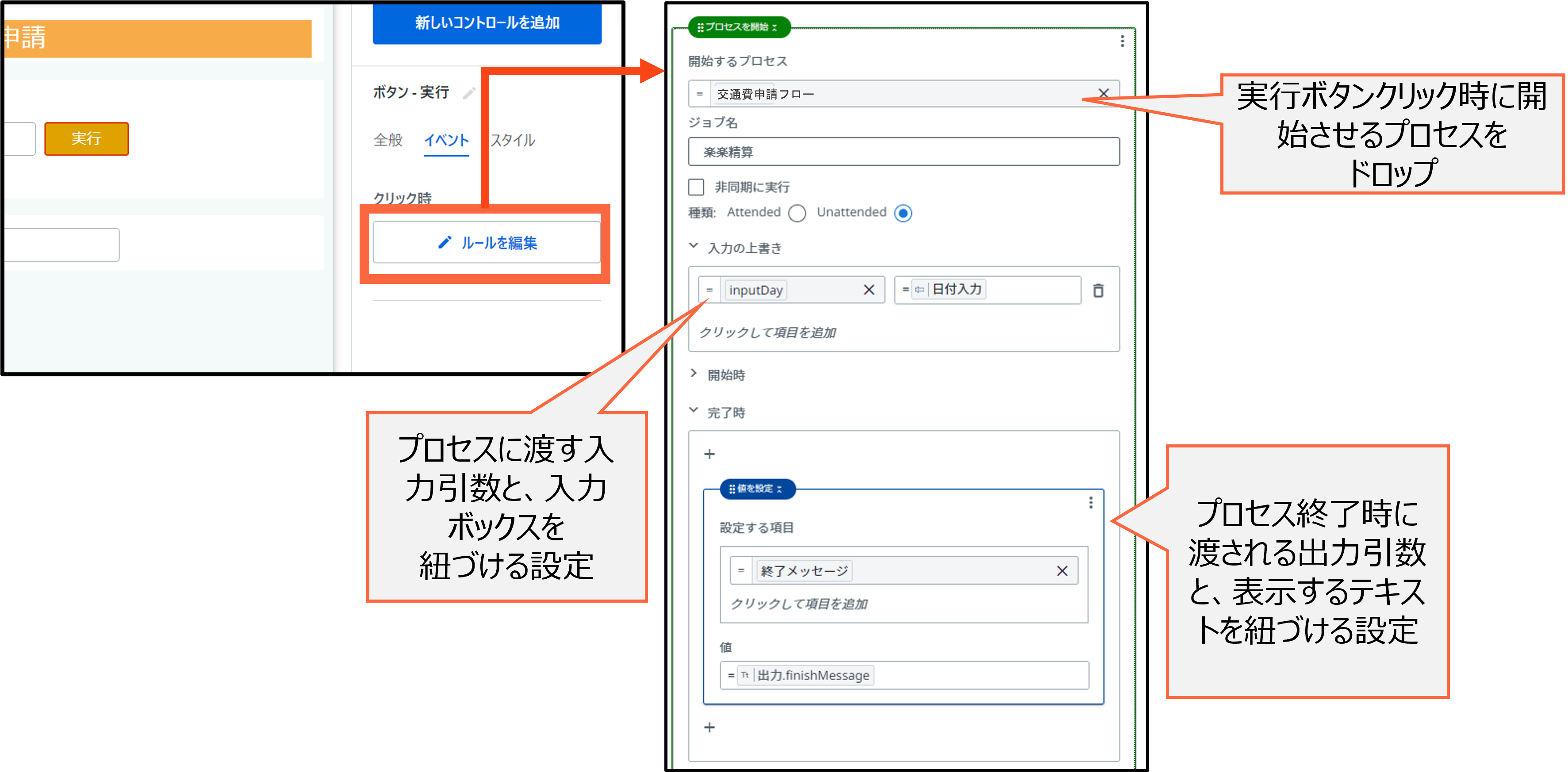
⑤アプリプレビュー
プレビュー画面に移動して、実行テストします
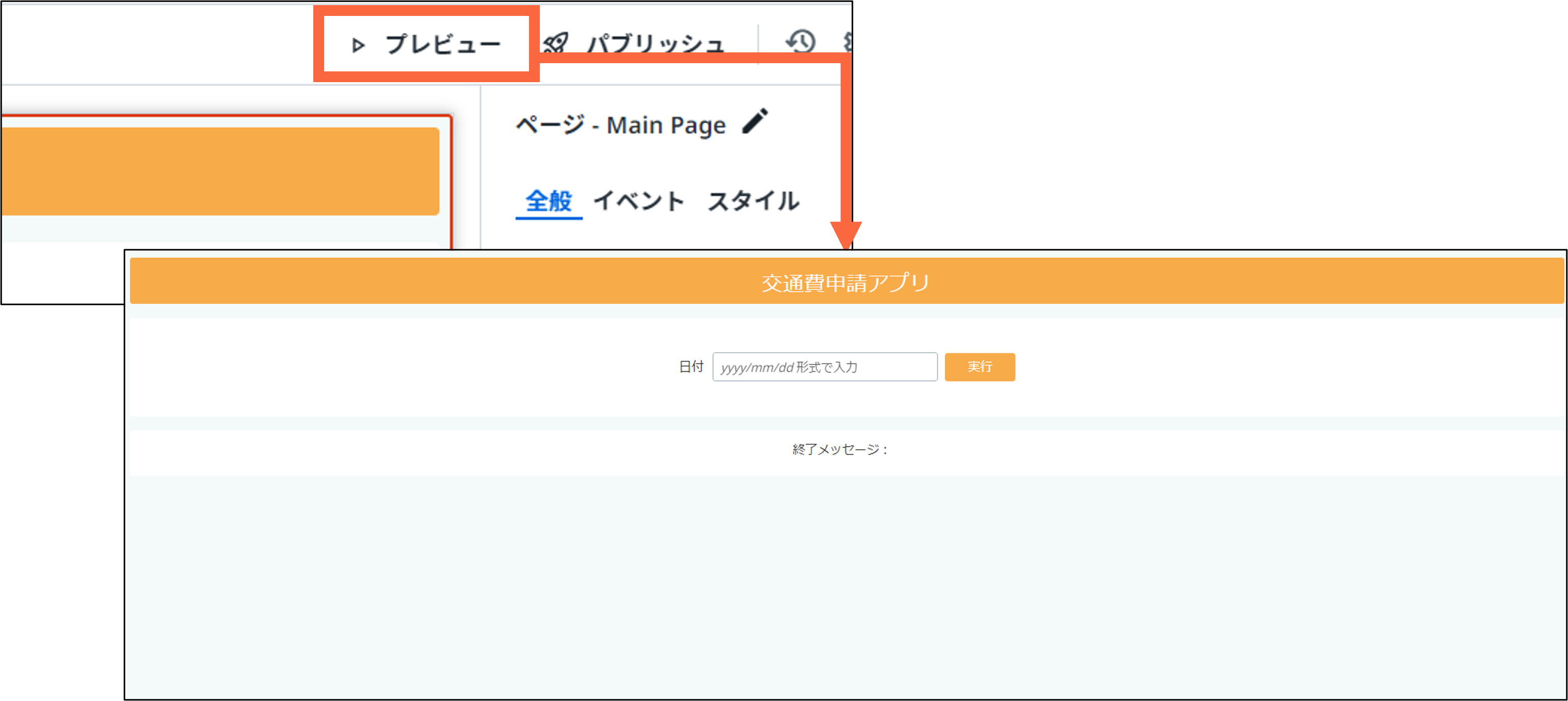
⑥パブリッシュ
本番用のURLを発行します
※2023/5よりパブリッシュ先はOrchestratorテナント上へと変更され、プロセスと同様にテナントへパブリッシュされたアプリは、フォルダにデプロイして管理することが可能になりました
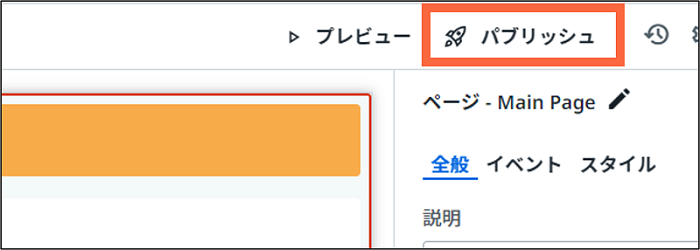
4.実行してみよう
①URLを開く
URLはアプリを追加したOrchestratorフォルダから開くことが可能です
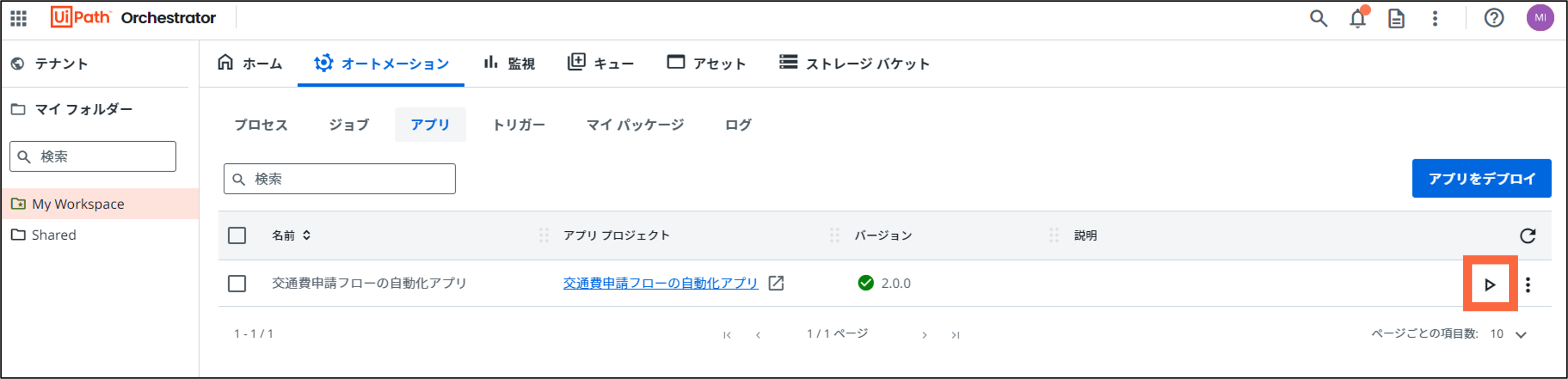
②Automation Cloudのアカウントにログイン
※パブリックアプリに設定されている場合は、Automation Cloudのログインは不要で、組織外の誰でもアプリを開くことができるようになります(「開発画面>歯車マーク>アクセス権を管理」より確認が可能です)
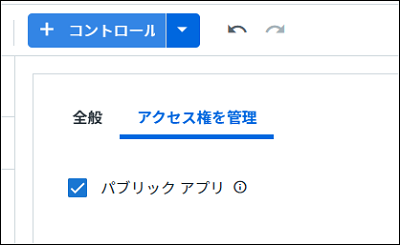
③日付を入力して実行!
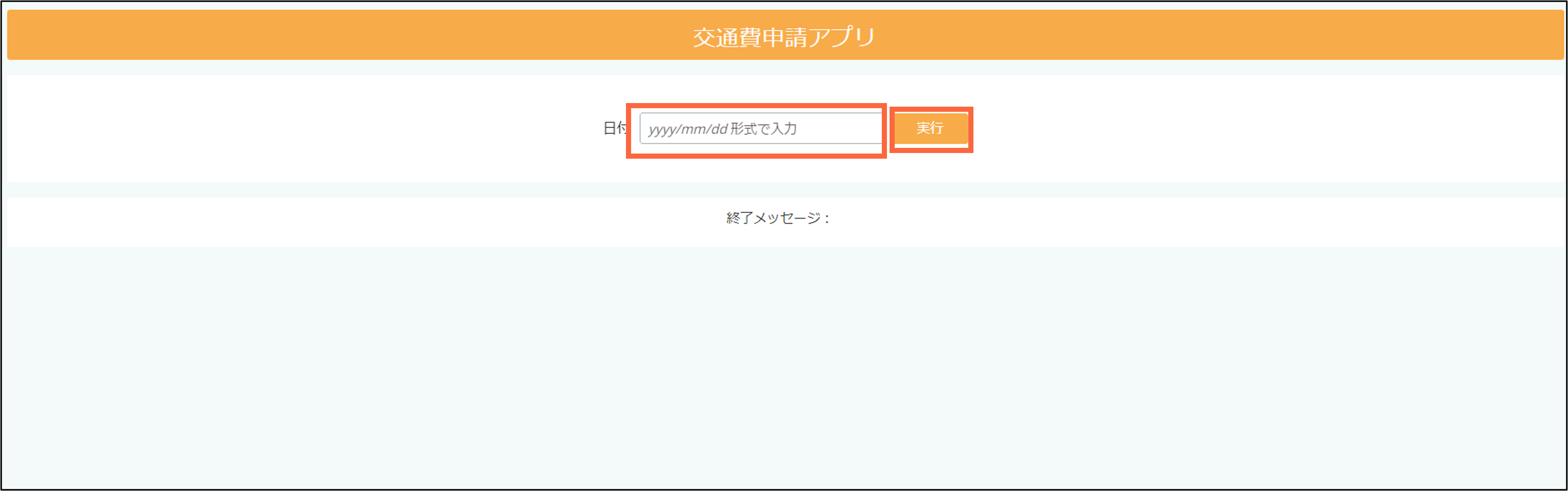
④結果を確認

5.応用すればこんなことも
- IDとPWでのログイン画面の設置→ログインユーザーによって実行できるプロセスを可変にする
- 非稼働日やメンテナンス中等、実行できない条件の設定
- 実行者の記録
- 実行履歴、ジョブ状況の表示
UiPath Data Service の「エンティティ」を利用することで、上記の通りさまざまなデータの表示や記録も可能になります。Data Serviceは、UiPathが提供するデータ ストレージサービスですが、Appsと連携することで、アプリから接続できるデータベースのように利用することができます。
最後に、弊社ではUiPath AppsだけでなくOrchestratorの導入支援なども行っております。気になる点等ございましたら、お気軽にこちらまでお問い合わせください。
最新情報をお届けします!
RPAに関する最新コラムやイベント情報をメールで配信中です。
RPA領域でお仕事されている方に役立つナレッジになりますので、ぜび登録してください!




- September 2024 (2)
- August 2024 (4)
- July 2024 (1)
- June 2024 (2)
- May 2024 (3)
- April 2024 (1)
- March 2024 (1)
- February 2024 (1)
- January 2024 (1)
- December 2023 (1)
- November 2023 (2)
- October 2023 (3)